媒体認証を登録する
媒体認証とは、広告配信データにアクセスできるよう、LisketからGoogle広告やYahoo!広告などの広告媒体へのアクセスを認証するものです。
はじめに
認証するにあたって、Google広告やYahoo!広告などの広告媒体へのログインが必要となります。複数のアカウントで広告配信している場合は、ログインと認証が複数回必要です。
user_1@example.comでログインして「A社_テニススクール」を広告配信しているuser_1@example.comでログインして「B社_生け花教室」を広告配信しているuser_2@example.comでログインして「C社_料理教室」を広告配信している
user_1@example.comでログインして認証すると、Lisketで「A社_テニススクール」「B社_生け花教室」にアクセスできるようになります。
user_2@example.comでログインして認証すると、さらに「C社_料理教室」にアクセスできるようになります。
認証する
媒体認証画面で認証したい広告媒体を選択してください。アクセス許可の画面が表示されるため「許可」または「承認」をします。認証が完了するとLisketの画面に戻ります。
また、SmartNews広告、LINE広告に関して以下の記事をご確認ください
TikTok広告の認証画面では必ずすべての項目をチェックして認証を行なってください
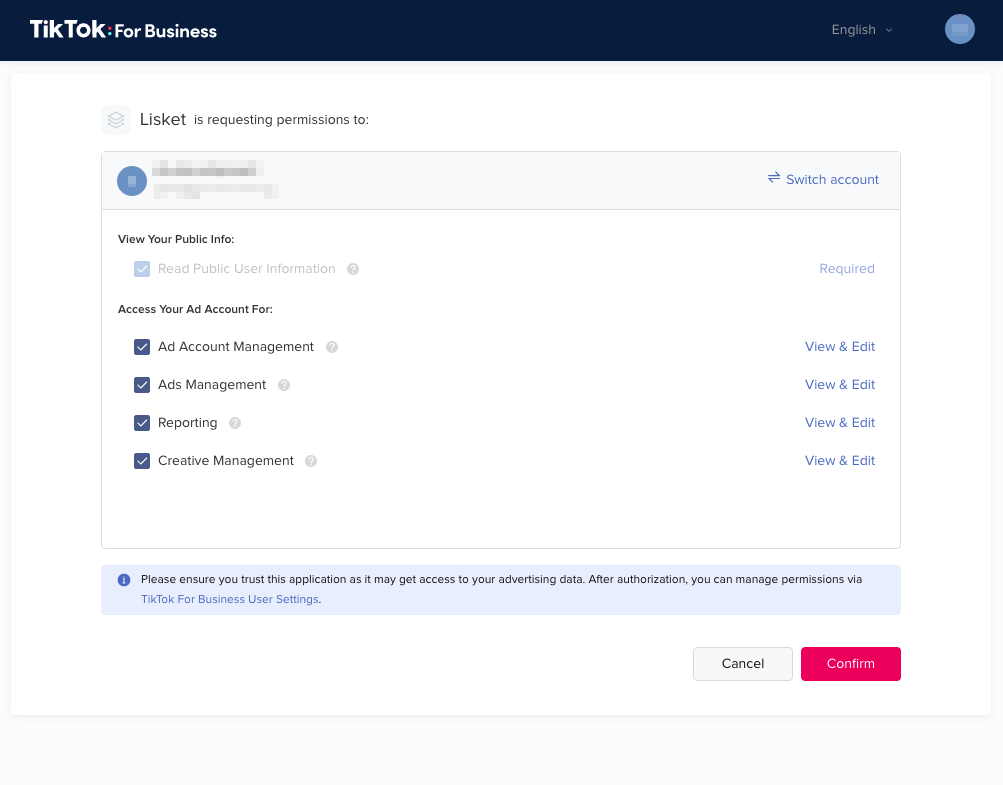
 サポートサイト
サポートサイト